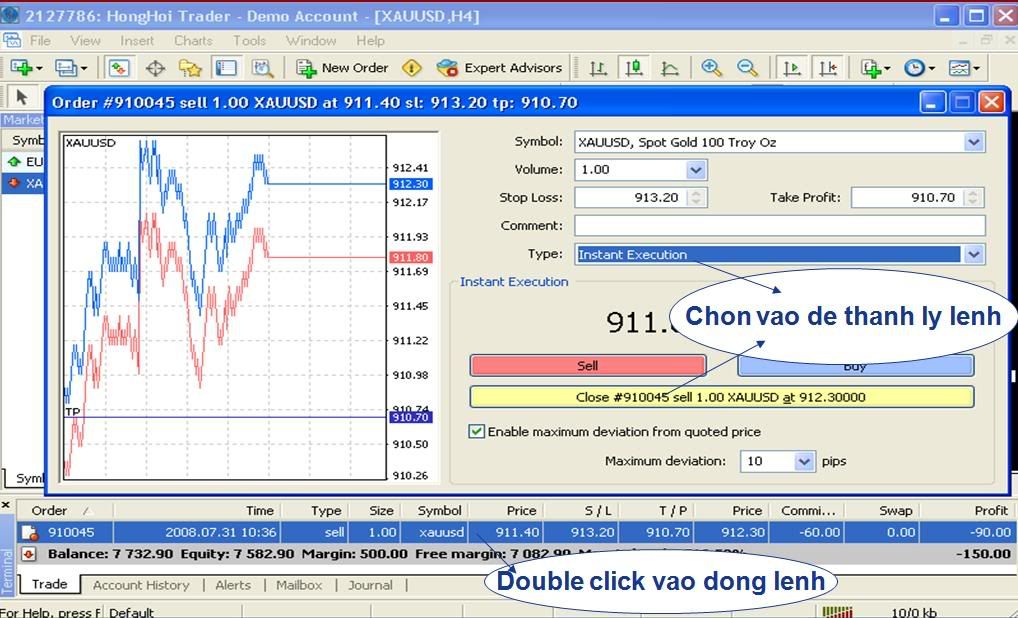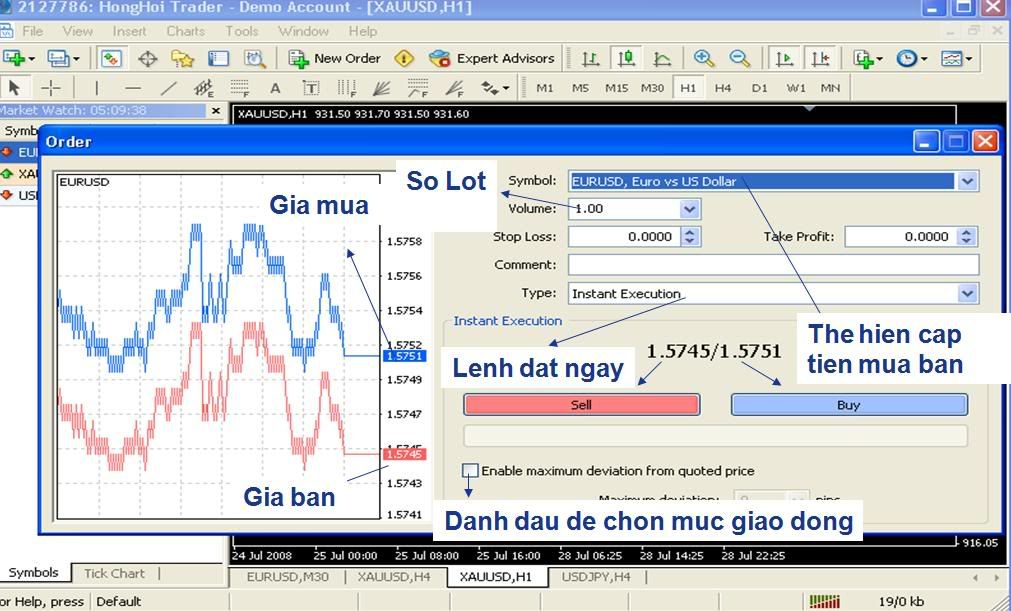1. Market Watch
Cửa sổ Market Watch cho phép bạn xem giá cả hiện tại được cập nhật liên tục của các cặp tiền và đồng thời ghi các mũi tên chỉ xu hướng tăng giảm sẽ giúp bạn đưa ra quyết định giao dịch nhanh chóng. Bạn có thể nhấp chuột (double - click ) vào đồng tiền bạn muốn giao dịch trên Market Watch để đặt lệnh trực tiếp thông qua Order Form
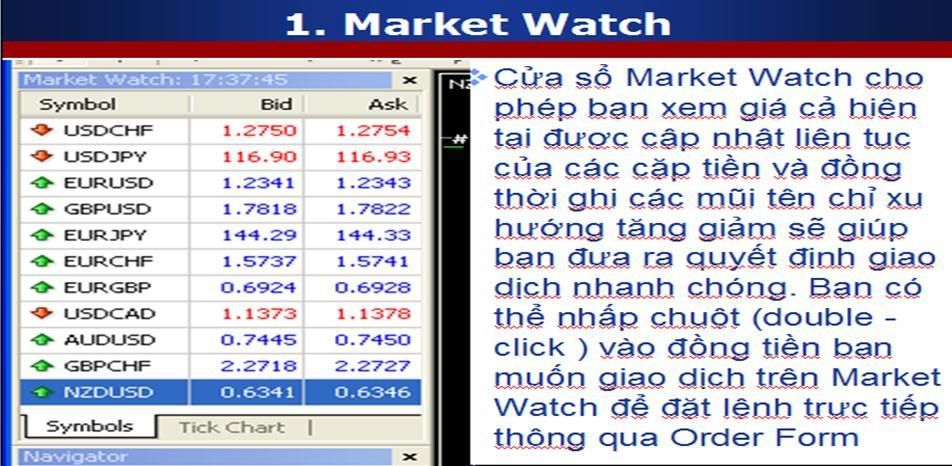
2. Navigator:

Navigator trên phần mềm Meta 4.
Dưới đây là các Folder có sẵn trong Navigator:
- Account: giúp quản lý tài khoản của bạn ( bao gồm tài khoản Demo và tài khoản thật ). Nếu muốn chọn mở tài khoản mới chỉ cần click chuột phải và chọn Open an Account
- Indicator: Liệt kê các indicator tiêu chuẩn hỗ trợ cho việc ra quyết định đặt lệnh. Double-Click để mở Indicator trong chart hiện thời.
- Expert Avisors: Hỗ trợ signal mỗi khi thị trường khớp với các chỉ số của bạn.
- Custom Indicator: Tương tự như Indicator , nhưng do người chơi lựa chọn và 1 số indicator riêng biệt của mỗi sàn.
- Scripts: là những chương trình hỗ trợ giao dịch tự động do người giao dịch đặt ra
- Trade Terminal cho phép bạn quản lý hoạt động giao dịch hiện tại của mình 1 cách hữu hiệu nhất. Bạn có thể mở chức năng Trade Terminal thông qua View > Terminal hoặc nhấn phím tắt Ctrl_T.
- Order: Giúp bạn đặt lệnh mới (New Order), khóa lệnh đang giao dịch (Close Order), thay đổi lệnh (Stop lost/ take profit)
- Trailing Stop: bạn có thể lựa chọn trailing stop tiêu chuẩn hoặc tự thiết lập cho mình.
- Profit : Tính trực tiếp mức lợi nhuận / lỗ trên giao dịch hiện tại của bạn.
- New: thông tin cập nhật về thị trường
- Arlerts: Thông tin về các Arlert mới được tạo
- Mail Box: thông tin từ sàn giao dịch
4. Chart:
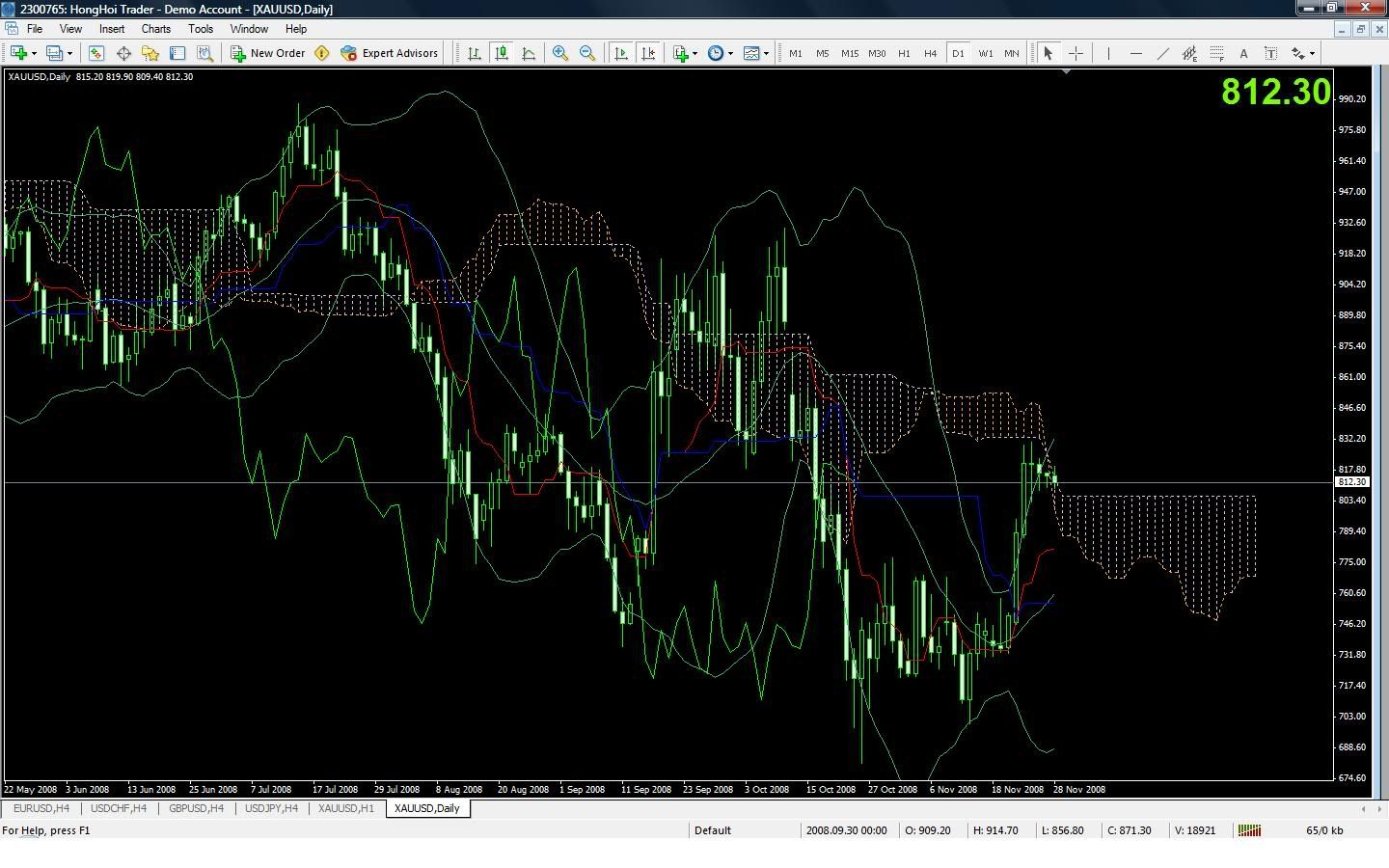
Chart là trái tim của phần mềm Meta 4, với nhiều công cụ hỗ trợ được hiển thị trực tiếp trên Chart. Để mở 1 Chart mới bạn có thể dùng những cách sau đây :
· Click chuột vào loại tiền bạn muốn mở trên Market Watch, sau đó chọn Chart Windows
· Sử dụng phím tắt Ctrl_W
· Chọn File > New Chart trên Menu
· Click chuột lên hình New Chart trên Tool Bar
Mỗi Chart đều có thể được cá nhân hóa dưới nhiều hình thức khác nhau giúp người giao dịch lựa chọn tối ưu nhất. Bạn có thể chọn các hình thức thể hiện khác nhau: Candlestick, Bar Chart hoặc Line. Bên cạnh đó có thể dễ dàng cài thêm các Indicators hỗ trợ để xem trực tiếp trên Chart.
Lựa chọn cặp tiền hoặc vàng để giao dịch:
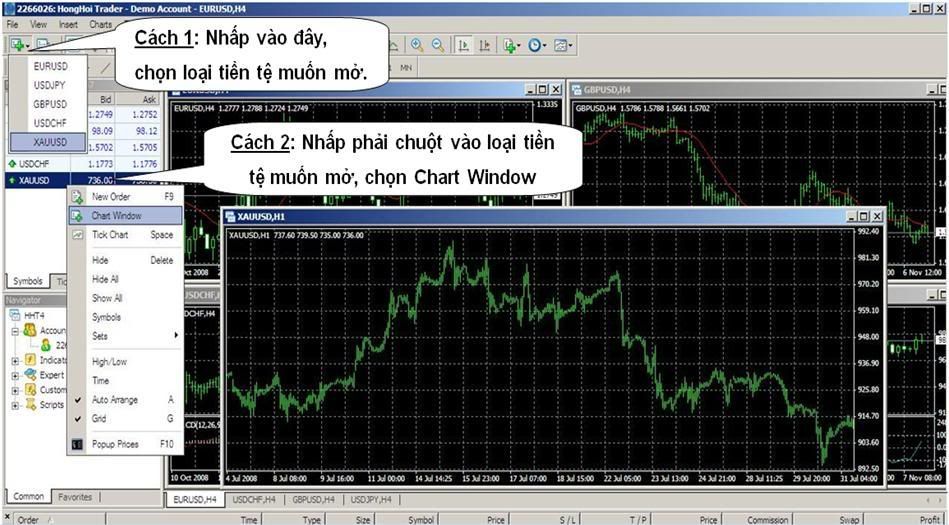
Giải thích các biểu thị trên thanh công cụ:

5. Order
Order là cửa sổ trực tiếp giúp bạn giao dịch. Có thể mở Order bằng 4 cách sau:
- Trên mục Tool của Menu, chọn New Order
- Bấm phím F9
- Double-Click chuột vào loại tiền tệ cần giao dịch trên Market Watch
- Click chuột lên hình New Order trên thanh Tool Bar
- Tại cửa sổ Order , bạn chọn cặp tiền giao dịch ( symbol), số lượng lot ( volume), đặt lênh stop loss / Take Profit và chọn cách thức đặt lệnh (Instant Execution hay Pending Order). Sau đó bạn chọn Bán ( Sell) hay Mua ( Buy) để đặt lệnh
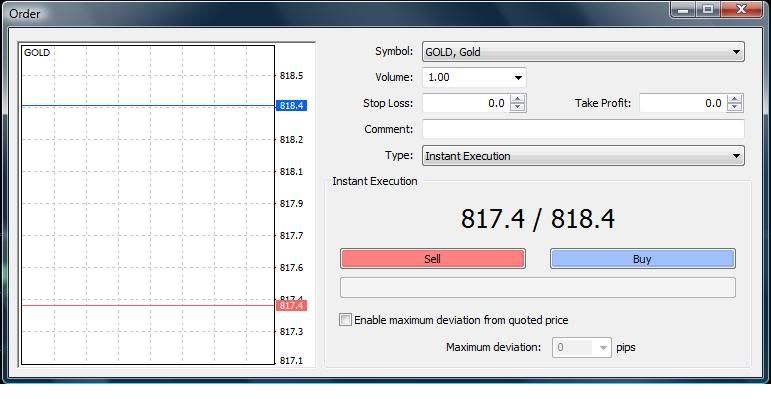
II. Giới thiệu cách đặt lệnh.
2. Lệnh đã khớp

3. Chốt lời, chặn lỗ, kỳ vọng đặt lệnh mới.
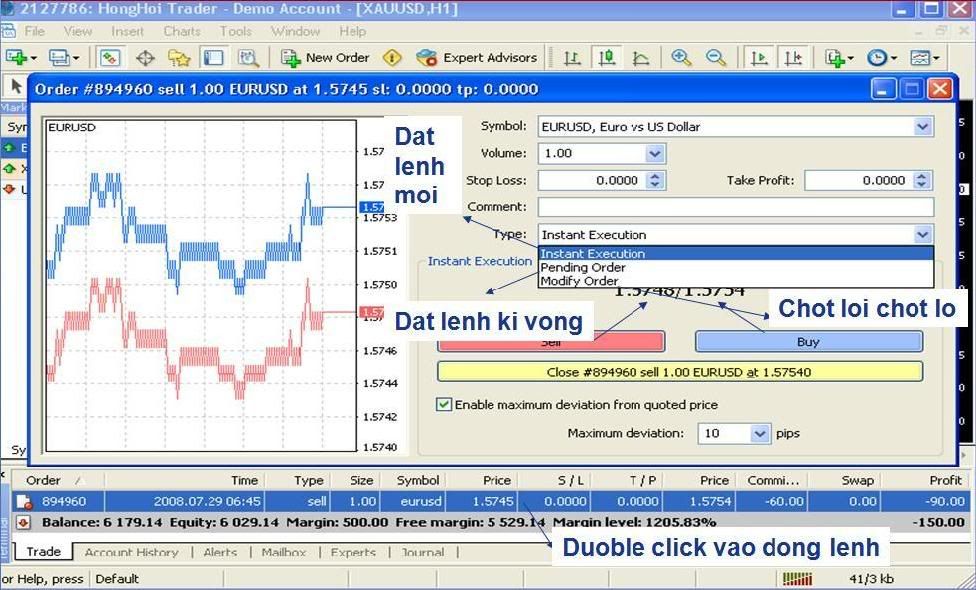
4. Lệnh đặt ngay.
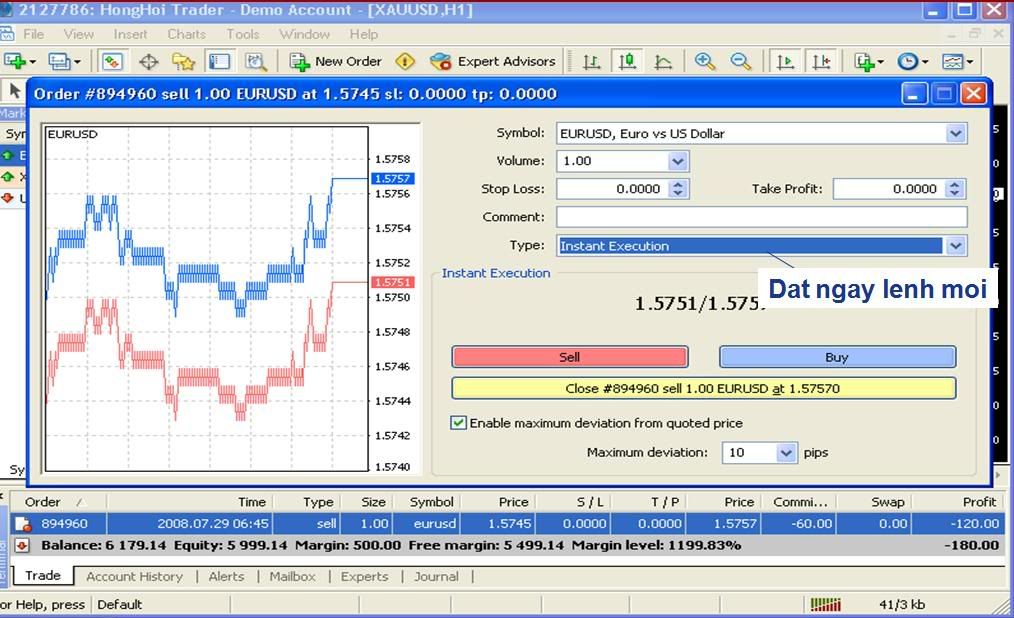
5. Đặt lệnh kỳ vọng mua hoặc bán.
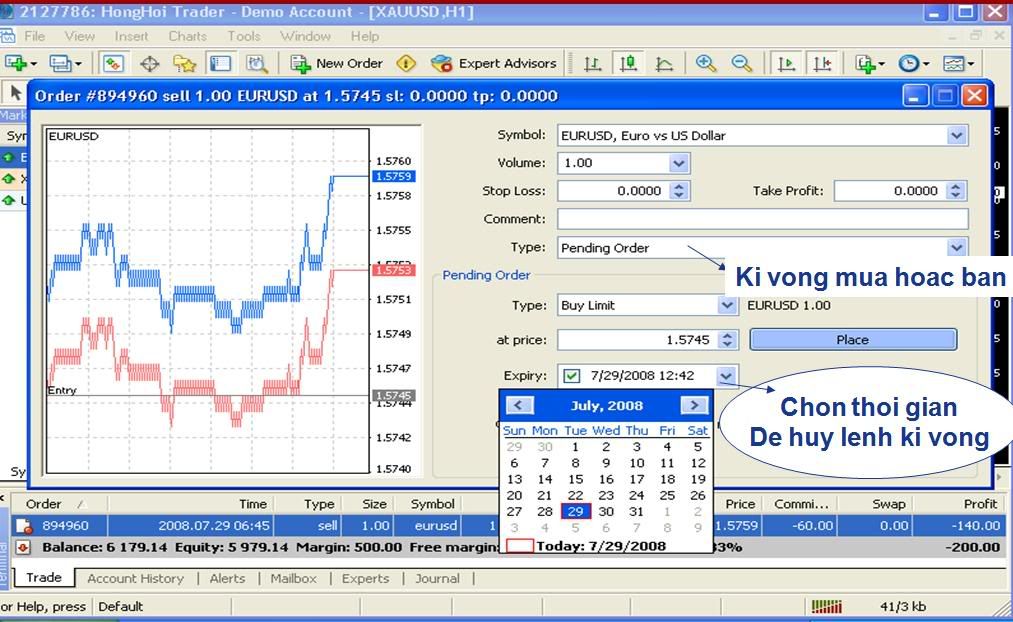
6. Chốt lời chặn lỗ
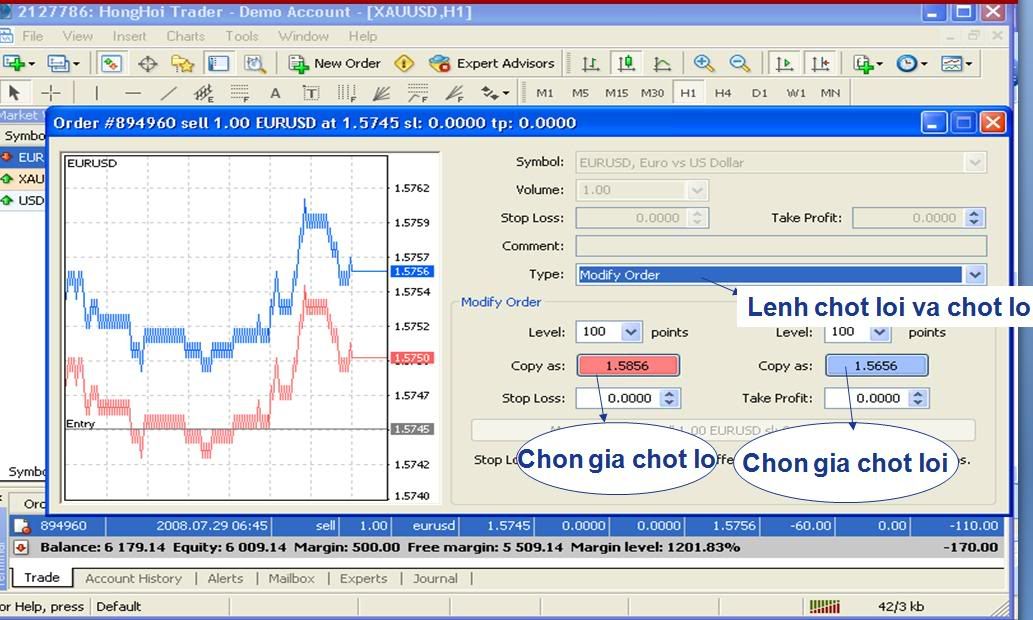
7. Giá đã khớp
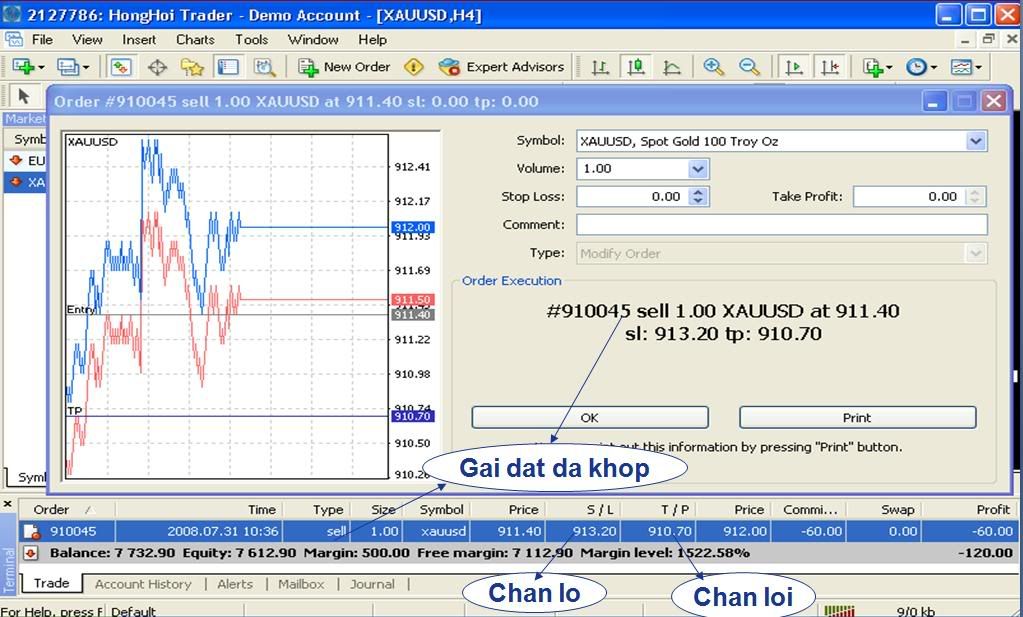

9. Thanh lý lệnh.